本日突然私のメールだけが受信出来なくなり、送信者へのエラーメールで私のメールが一杯になり(quotaで設定した容量一杯になった)受け取れなくなってしまった。
メールサーバーはpostfixを使用し、quotaは10GBも取っているが、1GBしか使っていないのにエラーが出ている。
最初は原因が判らず困りましたが、WEBメールにsquirrel mailを使っているので、この設定が原因かと思い調べましたが、squirrel mailにはquotaの設定がありませんでした。
そこでqmailadminの設定をチェックした所quotaの設定が1GBになっており(/home/vpopmail/etc/vlimits.default)これを10GBに設定し直しましたが、この設定は新規にメールユーザを作る時に決定されるので、これを直しても私のquotaは変更されません。
そこで、私のメールデータをフォルダーごとコピーし(vpopmail/domains/ドメイン名/ユーザ名)qmailadminから一度私のアカウントを削除し、再度、作成しました(この時オリジナルのメールデータは削除され、新規ユーザのquotaは無制限と表示されました。もちろん使用量は0)その後作成された私のメール・フォルダーを削除し、コピーしていたフォルダーを私のアカウント名にしました。(この時、グループ、所有者がvchkpw,vpopmailになっている事を確認)無事quotaが増えました。
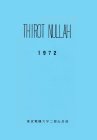
かなりの量になるので項目ごとに分けております。各項目をクリックするとpdfファイルが開きます。
一部の項目が製作途中です。
写真はマイアルバムの方にあります。ここからもリンクしています.
1: 目次と 計画から出発まで 大嶽藤一
2: 記録 ー ニューデリーの一週間 大嶽藤一
3: 記録 ー ニューデリーからマナリへ 増子力
4: 記録 ー 山麓への旅 那須久雄
5: 記録 ー ピーク6019mの試登 井口邦利
6: 記録 ー ファブラン 増子力・井口邦利
7: 記録 ー シリパルバット登頂 大嶽藤一
8: 記録 ー 撤収 井口邦利
9: 記録 ー 行程表 (サイズ:1.6Mバイト)
10: 記録 ー ニューデリー一人ぼっち 大嶽藤一
11: 記録 ー 行動概要
下の報告には表がありますが、一部写真のまま入れてある関係でファイルサイズが大きくなっております。
12: 報告 ー 装備 那須久雄
13: 報告 ー 食糧 増子力 (サイズ:740Kバイト)
14: 報告 ー 気象 井口邦利 (サイズ:670Kバイト)
15: 報告 ー 医療 井口邦利 (サイズ:340Kバイト)
16: 報告 ー 地形測量と地図作成 井口邦利 (サイズ:150Kバイト)
17: 報告 ー 会計 大嶽藤一 (サイズ:220Kバイト)
18: 報告 ー 協力者名簿
19: 資料 ー カシミール及びヒマチャル州登山探検年表 井口邦利
20: 資料 ー 文献目録 井口邦利
21: 資料 ー ラホール入山許可・滞在延長許可
22: 資料 ー トランシーバー申請書
23: 資料 ー 現地価格表
24: 付録 ー ヒマラヤ通信(現地からの手紙)
25: 付録 ー インド雑感 大嶽藤一 井口邦利
26: あとがき 井口邦利
文章は報告書をスキャンし、OCRソフトで文章にしてからPDFファイルにしています。
報告書を尊重する意味で誤字(青字にしています)脱字はそのままにしてあります。OCRの誤認識は直したつもりですが、まだかなり残っていそうです。気が付きましたら管理人までお知らせ下さい。
最近スキャナーをCANONのLiDE200から9000Fに変更しましたら、付いてきたOCRソフトは同じだったのですが(バージョンは違うかも?)認識率が格段に良くなりました。表も使い物になる位に認識しますが、文章に比べ訂正が大変多くあり、一部の項目が未完成(写真のまま)です。
注意:まだテスト中なので変更になることが多々あります。
pcre-develをインストールする
# yum install pcre-devel
ユーザを作る
# useradd hobbit
# passwd hobbit ← パスワードを設定しておく。設定するパスワードを2回入れる
xymonをダウンロードする
# wget http://sourceforge.net/projects/xymon/files/hobbitserver/4.2.3/xymon-4.2.3.tar.gz/download
# tar zvxf xymon-4.2.3.tar.gz
# cd xymon-4.2.3
次のconfigure時にエラーが出るのを防ぐため、下記をやっておく
# LIBRTDEF=-lrt
# export LIBRTDEF
configureをclientオプション付で行い、インストールする
# ./configure --client
# make
#make install
スタートスクリプトを作る。
# vi /etc/init.d/hobbit-client
下記のように記入する
#! /bin/sh
#
# hobbit-client This shell script takes care of starting and stopping
# the hobbit client.
#
# description: hobbit is a network monitoring tool that allows
# you to monitor hosts and services. This client reports local
# system statistics (cpu-, memory-, disk-utilisation etc)
# to the Hobbit server.
PATH=/usr/local/sbin:/usr/local/bin:/sbin:/bin:/usr/sbin:/usr/bin
DAEMON=/home/hobbit/client/runclient.sh
NAME=hobbit
DESC=hobbit
test -x $DAEMON || exit 0
CMD="$1"
if [ "$CLIENTHOSTNAME" != "" ]; then
DMNOPTS="${DMNOPTS} --hostname=${CLIENTHOSTNAME}"
fi
if [ "$CLIENTOS" != "" ]; then
DMNOPTS="${DMNOPTS} --os=${CLIENTOS}"
fi
set -e
case "$CMD" in
start)
echo -n "Starting $DESC: "
su -c "$DAEMON $DMNOPTS start" - hobbit
echo "$NAME."
;;
stop)
echo -n "Stopping $DESC: "
su -c "$DAEMON stop" - hobbit
echo "$NAME."
;;
status)
su -c "$DAEMON status" - xymon
;;
restart)
echo -n "Restarting $DESC: "
su -c "$DAEMON stop" - hobbit
su -c "$DAEMON $DMNOPTS start" - hobbit
echo "$NAME."
;;
*)
N=/etc/init.d/$NAME
# echo "Usage: $N {start|stop|status|restart}" >&2
echo "Usage: $N {start|stop|status|restart}" >&2
exit 1
;;
esac
exit 0
起動のための準備
# chmod 755 /etc/init.d/hobbit-client ← 実行フラグを付ける
# chkconfig --add hobbit-client
# service hobbit-client start
# chkconfig hobbit-client on
サーバ側設定
/usr/local/xymon/server/etc/bb-hosts に以下追加
[ipアドレス] [ホスト名]
注意:まだテスト中なので変更になることが多々あります。
参考URL
http://d.hatena.ne.jp/tboffice/20090118/1232297593
http://www.skyhobbit.co.jp/xymon/
http://welcomevac201world.blog84.fc2.com/blog-entry-60.html
以降の記述は上記の分の丸写しがほとんどです。先輩諸氏に感謝します。
hobbitは名称が変わり、今はxymonになったみたい。
xymonをインストールする前に下記のプログラムをインストールしておく
pcre-devel
rrdtool-devel
libpng
openssl-devel
openldap-devel
このうちyumに無いのもあるので、ここを参照してRPMforgeリポジトリ導入しておいて下さい。
私の場合は上の2つのみ未導入で、下の3つはインストール済みであった。
# yum -y install pcre-devel rrdtool-devel libpng openssl-devel openldap-devel
次にあらかじめxymonを動かすユーザを作るのと、xymonのソースを持って来て解凍
# useradd hobbit
# passwd hobbit
ここで、設定するパスワードを2回入れパスワードを設定しておく
$ wget http://sourceforge.net/projects/xymon/files/hobbitserver/4.2.3/xymon-4.2.3.tar.gz/download
$ tar zvxf xymon-4.2.3.tar.gz
$ cd xymon-4.2.3
次のconfigureで色々聞かれるが原則はすべてEnterのみでOK
入力が必要なのはxymonユーザにhobbitと入力し、IPがデフォルトでは127.0.0.1になっているので、実IPを入力し、WEBのグループIDにapacheと入力する事。
注意:ユーザIDとWEBのグループIDはそれぞれ名前で答える事。私はIDと言っているので、わざわざhobbitのUserIDとApacheのgroupIDを入力したらエラーになってしまった。
$ ./configure
同じdirectoryに出来た、Makefileに入力したデーターが入っているので、確認をしておくとよい。間違っていたら、直接編集するか、Makefileを消去し ./configureからやり直す事。
$ make
$ su - ← rootのパスワード入力がある
# make install
終わりのほうに To start Hobbit, as the hobbit user run '/home/hobbit/server/bin/hobbit.sh start' と表示される
hobbitのdirectoryに実行権限を付けて置く。
# chmod o+x /home/hobbit/
apache設定ファイルのコピーとhttpdの起動(httpd.confのサーバ名等はあらかじめ設定して置く)
# cp /home/hobbit/server/etc/hobbit-apache.conf /etc/httpd/conf.d/hobbit-apache.conf
# vi /etc/httpd/conf.d/hobbit-apache.conf ← 設定を編集する
16行目位のOptionsの行のIndexesを削除する(ディレクトリーのファイル一覧を表示させない為)
45行目位の AuthUserFileの最後のファイルの所を .htpasswd に変更する。
46行目位の AuthGroupFileの行をコメントアウト(グループ認証は使わない)
51行目位の Require の行を
Require user 任意の名前
にする。このユーザはxymonのWEBでadministration関係で求められるユーザー名になる。
次にパスワードを設定する。
# htpasswd -c /home/hobbit/server/etc/.htpasswd 先ほどの任意の名前 ← 2回目以降は途中の -c はいらない
パスワードを2回入力し、/home/hobbit/server/etc/.htpasswd にユーザー名とパスワードが暗号化されているのを確認後、
# service httpd start
# chkconfig httpd on[/color]
hobbitの起動
# su - hobbit
# ./server/hobbit.sh start
Hobbit started
# ./server/hobbit.sh status
Hobbit (hobbitlaunch) running with PID 3246
Xymonサーバの自動起動
/etc/rc.d/init.d/に起動スクリプトを作ります.新規でhobbitってファイル名にします
# cd /etc/rc.d/init.d/
# vi hobbit
hobbitの内容
#!/bin/sh
HOBBITHOME=/home/hobbit/server
case "$1" in
start | stop | restart )
[ -x $HOBBITHOME/hobbit.sh ] && \
su - hobbit -c "$HOBBITHOME/hobbit.sh $1" > /dev/null && \
echo -n ' XymonServer'
;;
*)
echo "Usage: `basename $0` {start|stop|restart}" >&2
;;
esac
exit 0
# chmod +x hobbit ← 実行フラグを設定
# cd ../rc3.d/
# pwd
/etc/rc.d/rc3.d ← 確認
# ln -s ../init.d/hobbit S86hobbit
# cd ../rc5.d/ ← 私はグラフィカル環境なのでここにも入れる
# ln -s ../init.d/hobbit S86hobbit
hobbitが動いているかのチェック
出来れば自分自身以外からWEBブラウザでURL/xymon/index.htmlへアクセスしてみる
どうしても /var/log/amanda/intra/index に、あるサーバーのディレクトリーが出来ない現象があった。色々と設定やファイルの権限を見直したが、どうしても直らない。
そのバックアップされるサーバーのamandaをremoveしてからインストールし直すと直った。
amandaを消去
# yum -y remove amanda*
一様残っているファイルを消去する(やらなくてもいい筈)
# rm -r /etc/amanda
# rm -r /usr/lib64/amanda ← 私は64bit環境なのでlib64
# rm -r /var/lib/amanda
# rm -rf /var/log/amanda
後、manファイルもあるけどやらなかった。
amandaの再インストール
ここからは 2:バックアップされる側のホストの設定を行う。
いよいよ初期データと作ります。
# smbldap-populate -a admin -b Guest
この時もしエラーが出無かったら、domain adminのパスワードを聞かれるので2回入力し、控えておく。
もしエラー出たら、
# service ldap stop
# rm -f /var/lib/ldap/*
# cp -p /etc/openldap/DB_CONFIG.example /var/lib/ldap/DB_CONFIG
# service ldap start
エラー時の処理はここまで。
ユーザとグループを作成します。
# smbldap-useradd -a XXXX
デフォルトの所属グループは”Domain Users”になります。
# id ユーザ名
とすると、uid, gid, 所属グループが表示されます。
# ldapsearch -x -b "ou=Users,dc=kinryokai,dc=net" "(uid=*)"
をすると、全ユーザのデータが表示されます。
グループは# smbldap-groupadd グループ名
で作りますが、私は作りませんでした。
ウインドウからsambaを使うにはコンピュータをldapに登録する必要がありますので、
# smbldap-useradd -W コンピュータ名
で全てのwindowを使用しているコンピュータを登録して下さい。
# ldapsearch -x -b "ou=Computers,dc=kinryokai,dc=net" "(uid=*)"
で登録したコンピューターが表示されます。
コンピュータをldapから削除する時は smbldap-userdel コンピュータ名$ とコンピュータ名の後に$を付けて削除する。
必要なdirectoryを作る
# mkdir /samba
# mkdir /samba/profiles
# mkdir /samba/netlogon ← 今回は使わないが作っておく。
SIDの取得
# net getlocalsid
で表示される S-1-5-21- から始まるものをコピーしておく。
smbldap.confの設定
# gedit /etc/smbldap-tools/smbldap.conf
SID="S-1-5-21-35xxxx1177-1xxxx8663-36xxxx3110" ← 先ほどコピーしたSIDを貼り付ける
#sambaDomain="DOMSMB" ← コメントアウト
sambaDomain="kinryokai" ← 追加
slaveLDAP="127.0.0.1" ← 右辺を変更
masterLDAP="127.0.0.1" ← 右辺を変更
#ldapTLS="1" ← コメントアウト
ldapTLS="0" ← 追加
CA certificate関係は使わないのでコメントアウト
# CA certificate
# see "man Net::LDAP" in start_tls section for more details
#cafile="/etc/smbldap-tools/ca.pem"
# certificate to use to connect to the ldap server
# see "man Net::LDAP" in start_tls section for more details
#clientcert="/etc/smbldap-tools/smbldap-tools.iallanis.info.pem"
# key certificate to use to connect to the ldap server
# see "man Net::LDAP" in start_tls section for more details
#clientkey="/etc/smbldap-tools/smbldap-tools.iallanis.info.key"
suffixを追加
#suffix="dc=iallanis,dc=info" ← コメントアウト
suffix="dc=kinryokai,dc=net" ← 追加
パスワードの有効期間を無期限に
#defaultMaxPasswordAge="45" ← #を追加しコメントアウト
SAMBA Configuration部分の変更
userSmbHome="\\PDC_smb\%U" ← 右辺を変更、PDC_smbの部分は smb.conf の netbios name に合わせること
userProfile="\\PDC_smb\profiles\%U" ← 右辺を変更、PDC_smbの部分は smb.conf の netbios name に合わせること
#mailDomain="iallanis.info" ← コメントアウト
mailDomain="kinryokai.net" ← 追加
smbldap_bind.confの設定
# gedit /etc/smbldap-tools/smbldap_bind.conf
slaveDN="uid=admin,ou=Users,dc=kinryokai,dc=net"
slavePw="xxxxxx"
masterDN="uid=admin,ou=Users,dc=kinryokai,dc=net"
masterPw="xxxxxx"
パスワードはldapのパスワードを記入。スレーブのldapが無くても両方に同じものを設定する。
# gedit /etc/samba/smb.conf ← smb.confを設定します。
[global]にある下記のものを自分に合わせる。
workgroup = kinryokai ←ワークグループとして使用する名前
server string = Smb Svr ←このサーバーの名前
netbios name = PDC_smb ←window側から見えるサーバーの名前
windowからの見え方(マイコンピュタにあるZドライブはネットワークドライブの割り当てをしている)
-- Standalone Server Options --にある
; security = user ← コメントアウトしておく
; passdb backend = tdbsam ← コメントアウトしておく
これは同じ設定が-- Domain Controller Options --にあり、設定がバラけて解りにくくなるため。
-- Domain Controller Options --にある
security = user ← コメントアウトを外す
passdb backend = ldapsam:ldap;//localhost ← コメントアウトを外し、右辺を変更
注意:ldapの後ろは;にしてあるが、本当は:(コロン)、ここを:で記入すると、このwebのCMSであるxoopsが勝手にリンクと勘違いし、リンクを張るので変更してある。
下記を追加(このうち一部はオリジナルのsmb.confに;でコメントアウトしてあったかも?)
domain master = yes
domain logons = yes
preferred master = Yes
dos charset = CP932
unix charset = UTF-8
display charset = UTF-8
guest account = Guest
os level = 64
wins support = no
ldap suffix = dc=kinryokai,dc=net
ldap machine suffix = ou=Computers
ldap user suffix = ou=Users
ldap group suffix = ou=Groups
ldap admin dn = uid=admin,ou=Users,dc=kinryokai,dc=net
ldap passwd sync = Yes
dos filetimes = Yes
dos filetime resolution = Yes
add user script = /usr/sbin/smbldap-useradd -m '%U'
delete user script = /usr/sbin/smbldap-userdel -r '%U'
add group script = /usr/sbin/smbldap-groupadd -p '%g'
delete group script = /usr/sbin/smbldap-groupdel '%g'
add user to group script = /usr/sbin/smbldap-groupmod -m '%U' '%g'
delete user from group script = /usr/sbin/smbldap-groupmod -x '%U' '%g'
set primary group script = /usr/sbin/smbldap-usermod -g '%g' '%U'
add machine script = /usr/sbin/smbldap-useradd -w '%U'
preferred master,dos charset,os levelなどは-- Browser Control Options --に記入すべきだと思いますが、これも設定がバラけるのでこのようにしております。
logon path = \\%L\profiles\%U ← コメントアウトを外す。profiles の p は大文字を小文字に
== Share Definitions ==は下記のように変更
[homes]
comment = Home Directories
browseable = no
writable = yes
; valid users = %S
; valid users = MYDOMAIN\%S
[printers]
comment = All Printers
path = /var/spool/samba
browseable = no
guest ok = no
writable = no
printable = yes
# Un-comment the following and create the netlogon directory for Domain Logons
; [netlogon]
; comment = Network Logon Service
; path = /samba/netlogon
; guest ok = yes
; writable = no
; share modes = no
# Un-comment the following to provide a specific roving profile share
# the default is to use the user's home directory
[profiles]
path = /samba/profiles
browseable = no
guest ok = yes
read only = No
profile acls = yes
create mask = 0600
directory mask = 0700
# A publicly accessible directory, but read only, except for people in
# the "staff" group
;[public]
; comment = Public Stuff
; path = /home/samba
; public = yes
; writable = yes
; printable = no
; write list = +staff
[Data]
comment = Data directory
path = /Data
public = yes
writable = yes
printable = no
write list = aaa bbb ccc右辺はダミー
ここで恥を、printableとはデーターをプリントできるかどうかの設定だと思って[Data]セクションを printable=yes にしたら、windowから見るとDataがプリンタになってしまった。printableとはprinterかどうかの設定だったのですね!!
sambaにadminのパスワードを設定する
# smbpasswd -w XXXXXX ← 設定するパスワード
Setting stored password for "uid=admin, ou=Users, ..... in secret.tdb と表示される(一部省略)
今までは web server(mongrel)を立ち上げるのにターミナルを使い、そこで rails アプリケーションのルートに移ってから $ ruby script/server で走らせていたけど、サーバーの立ち上げ時に走っていて欲しいので、/etc/rc.d/rc.local の最後に
/usr/local/bin/mongrel_rails start -d -e development -c /Rails/report -p 3000 を記入する。
-d はdeamonとして走らせる。
-e はdevelopment、productionなどの指定
-c は rails application のルート
-p はポート番号
これで再起動し、アプリケーションをテストすると、redirectする所で、You are being redirected. と表示され、実際のページにredirectされない。但しredirectの部分がlinkになっており、そこをクリックするとリダイレクトされるべきページが表示される。
ググッて見ると http://gist.github.com/471663 に解決があった。
ここのダウンロードをクリックし、gist471663-***.tar.gz(あまりに長いので途中を省略)をダウンロードし、解凍すると、mongrel.rbというファイルが出来るのでこの2行目(1行目は空行)を
if Rails.version == '2.3.8' && Gem.available?('mongrel', '~>1.1.5') && self.class.const_defined?(:Mongrel)
に変更して、rails application のルートの config/initializer にmongrel.rbとして保存し再起動すると直った。
注意:mongrelは1ポート1プロセスなので、誰かがアクセスしていると他の人は使えない。このためには mongrel_clusterをインストールすればいい。今は開発中なのでいいが、production移行時にはインストールせねば!!
# cp -p /usr/share/doc/samba-3.0.33/LDAP/samba.schema /etc/openldap/schema ← schemaをコピーをしておく(リンクでもよい)。
# cp -p /etc/openldap/DB_CONFIG.example /var/lib/ldap/DB_CONFIG ← DB_COMFG をコピーしておく
rootpwの設定のため
$ slappasswd
New password: ← 使いたいパスワードを入力
Re-enter new password:← 確認のための再入力
{SSHA}Ygqn9Xplu71AHH7dSS7DH34dHtSzm36hwxO ← これをコピーして置き、後で貼り付ける。
*/etc/openldap/slapd.confの設定
include /etc/openldap/schema/core.schema
include /etc/openldap/schema/cosine.schema
include /etc/openldap/schema/inetorgperson.schema
include /etc/openldap/schema/nis.schema
include /etc/openldap/schema/samba.schema ← 追加
#############################################
# ldbm and/or bdb database definitions
#############################################
database bdb
suffix "dc=kinryokai,dc=net" ← 自分の環境にあわせる ie "dc=ABC,dc=co,dc=jp"
rootdn "uid=admin,ou=Users,dc=kinryokai,dc=net" ← 自分の環境にあわせる
# Cleartext passwords, especially for the rootdn, should
# be avoided. See slappasswd(8) and slapd.conf(5) for details.
# Use of strong authentication encouraged.
rootpw {SSHA}Ygqn9Xplu71AHH7dSS7DH34dHtSzm36hwxO ← コメントを外してコピーしていたものを貼り付け
# rootpw {crypt}ijFYNcSNctBYg
# Indices to maintain for this database
index objectClass eq,pres
index ou,cn,mail,surname,givenname eq,pres,sub
index uidNumber,gidNumber,loginShell eq,pres
index uid,memberUid eq,pres,sub
index nisMapName,nisMapEntry eq,pres,sub
index sambaGroupType eq ← 追加
index sambaSID eq ← 追加
index sambaSIDList eq ← 追加
index uniqueMember eq ← 追加
# service ldap start
slapd の設定ファイルをチェック中: config file testing succeeded [ OK ]
slapd を起動中: [ OK ]
# chkconfig ldap on
authconfig関係の設定
# authconfig-tui
をすると下記の画面が出ますので画面の様に設定(もちろんドメインは変更して)




















